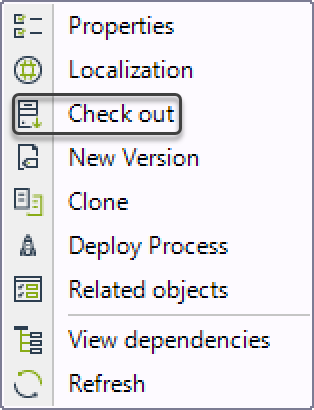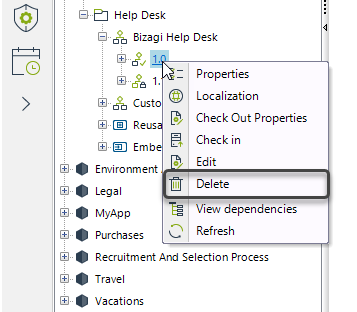Introducción
Bizagi ofrece una forma simple de borrar procesos, sus dependencias y los casos asociados en el ambiente de Desarrollo. Esta funcionalidad es útil cuando se crean procesos en Bizagi Studio por error o ya no se necesitan.
Consideraciones
Tenga en cuenta las siguientes consideraciones al momento de borrar procesos:
•La opción de eliminar un proceso está disponible si una versión del proceso seleccionada está desbloqueada.
•Un proceso puede ser eliminado si no existen casos abiertos en los ambientes destino; de lo contrario, los casos deben estar cerrados o cancelados para evitar bloqueos durante el despliegue (deployment). Si hay casos abiertos, se mostrará una advertencia al momento de importar el paquete, indicando que el paquete no se aplicará hasta que los casos estén cerrados
•Cuando borre un proceso, todos sus elementos serán borrados (Modelo de datos, Formas, Reglas, etc.). Este procedimiento no se puede reversar.
•El borrado de procesos requiere permisos para realizar cambios sobre el proceso seleccionado.
•El procedimiento para borrar procesos no borrará la categoría ni la aplicación.
•Bizagi validará las dependencias antes de borrar un proceso.
Borrar una versión de proceso
Usted puede borrar una versión siguiendo este procedimiento:
|
Antes de iniciar el procedimiento de eliminación, asegúrese de que la versión del proceso esté desbloqueada. Para hacer esto, haga clic con el botón derecho en el nodo de la versión y luego seleccione la opción Check out.
Tenga en cuenta que la opción Borrar se muestra solo después de desbloquear la versión del proceso.
|
1. Seleccione la versión del proceso que quiere borrar y haga clic derecho en él. Después seleccione Borrar.
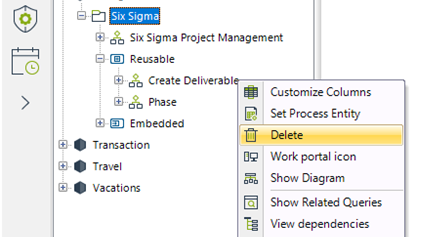
2. En la ventana de confirmación que aparece preguntado si quiere borrar el proceso seleccionado. Haga clic en Sí para continuar.
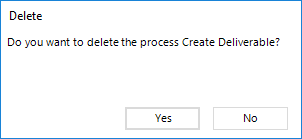
3. Si el proceso tiene dependencias, estas se mostrarán para permitirle saber si este proceso es parte de otro. Por ejemplo, el proceso seleccionado está siendo utilizado como un subproceso o se llama desde una acción.
Tenga en cuenta que el proceso no debe tener dependencias para ser borrado.

Comience de nuevo este procedimiento una vez que haya resuelto las dependencias mostradas.
4. Una vez complete el procedimiento, se borrará el proceso en su proyecto de Bizagi.
Last Updated 4/23/2025 8:52:35 AM